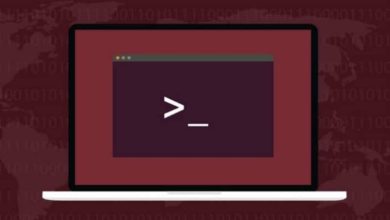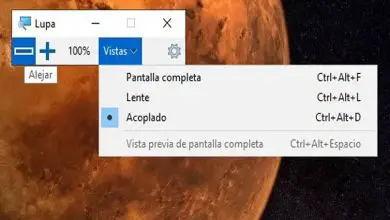Come impostare e impostare una sveglia su un Mac? – Passo dopo passo

Perché mettere un allarme sul MAC?
Ovviamente impostare e impostare una sveglia su un Mac non è normale, dal momento che ci sono molti altri dispositivi che possono svolgere questa azione in modo più efficace (ad esempio, puoi attivare la sveglia al momento di coricarti o prima di coricarti su iPhone).
Ma in realtà è molto utile, per chi lavora tutto il giorno al computer, e ha bisogno di essere a conoscenza di un’ora (o per prendere una medicina, come promemoria di una chiamata, tra gli altri).
Oltre a questo, funziona per chiunque non possieda un telefono o un orologio e non ha davvero i soldi da spendere per acquistarlo.
Ovunque lo vedi, nonostante sembri strano, gli unici vantaggi che porta l’applicazione che ti permette di posizionare l’allarme, il cui nome è: iCal.
![]()
Questa è fondamentalmente un’app di calendario, in cui puoi non solo impostare sveglie, ma anche date ed eventi che hai in sospeso in modo che il computer te li ricordi.
È nato nel 2002 e ha visto il suo ultimo aggiornamento nel 2012, ma sebbene non riceva notizie da molto tempo, è più che sufficiente con quelle che già ha, poiché consentono all’utente MAC di tenere traccia degli eventi per venire.
Questa applicazione è così completa, che ti permette anche di condividere il tuo calendario online, oltre a darti la possibilità di poterti iscrivere agli altri per essere a conoscenza di loro e di come sei (puoi anche proteggere il mio calendario Mac con un backup, quindi è molto completo).
Imposta e imposta una sveglia su un Mac
Ora che quanto sopra è chiaro per te, è ora che tu inizi il processo per poter configurare e impostare un allarme su un Mac.
La prima cosa che devi fare è avviare iCal dalla cartella » Applicazioni «, dopodiché devi configurare un evento nell’applicazione.
Puoi farlo, per giorno, settimana o mese. Se vuoi impostare il giorno devi solo fare doppio clic sulla casella o sulla casella che si trova nella sezione di quel giorno. Che ti permetterà di dare un nome all’evento e l’ora di inizio e fine.
Nel caso in cui ti trovi nella visualizzazione mensile dell’applicazione, devi solo fare clic sulla data desiderata e immediatamente apparirà la stessa casella per effettuare le tue rispettive impostazioni.

Dopo averlo fatto, vai all’opzione chiamata » Allarme «, selezionandola attiverai un menu a discesa con le opzioni di allarme che puoi configurare, che sarebbero: nessuna, messaggio (ti mostrerà una finestra di messaggio al momento in cui luogo).
Messaggio con suono (questo ti mostrerà lo stesso messaggio ma con un suono per attirare la tua attenzione), email (ti invierà un’email) e file (si aprirà un file che inserisci).
Indipendentemente da quale scegli, dovrai semplicemente impostare l’ora della sveglia e premere il pulsante » Accetta «.
E voilà, con ciò il processo sarà pronto, quindi sai già come configurare e impostare una sveglia su un Mac. Quindi vai a questa fantastica applicazione e inizia la tua personalizzazione.
Ricorda che nel caso in cui tu abbia un telefono, non dovrai utilizzare il tuo PC per questo, poiché puoi sempre far suonare la sveglia dell’iPhone quando è spento o acceso, il che è più efficiente (ma è comunque una tua decisione).